雨林木风v9.0u盘启动Hdd格式化u盘图文教程?
作者:佚名 来源:雨林木风系统 2020-01-15 17:01:00
U盘是我们经常用到的移动存储设备,如果u盘出了问题,很多用户会选择将其格式化。但对于大容量u盘来说,格式化起来比较慢。该怎样快速格式化u盘呢?今天雨林木风小编就来教大家使用hdd格式化工具实现快速格式化u盘。
1、将制作好的雨林木风启动u盘插入电脑UsB插口,然后开启电脑,待出现开机画面后按快捷键进入到雨林木风主菜单页面,选择“【02】运行雨林木风win2003pE系统(老机器)”,回车确认,如下图所示:
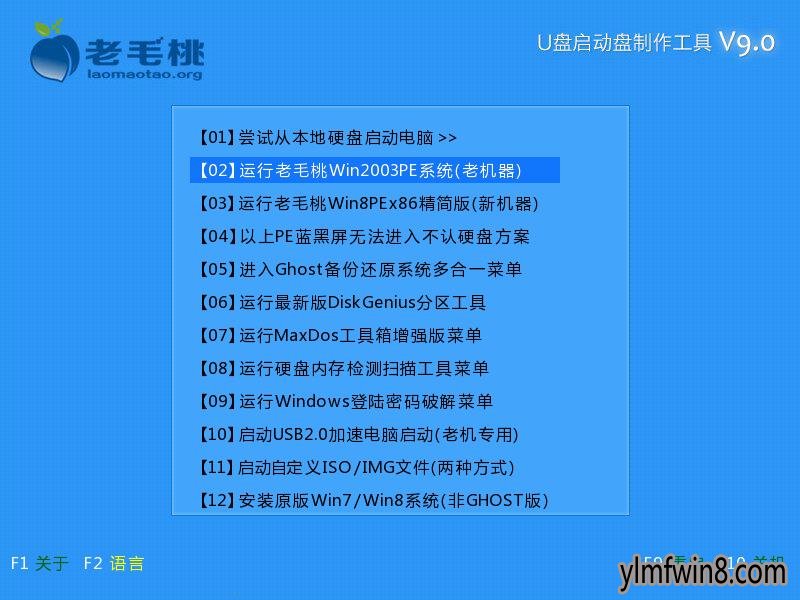
2、进入pe系统后,依次点击桌面左下角的“开始--程序--磁盘管理--U盘格式化Hdd”,如下图所示:
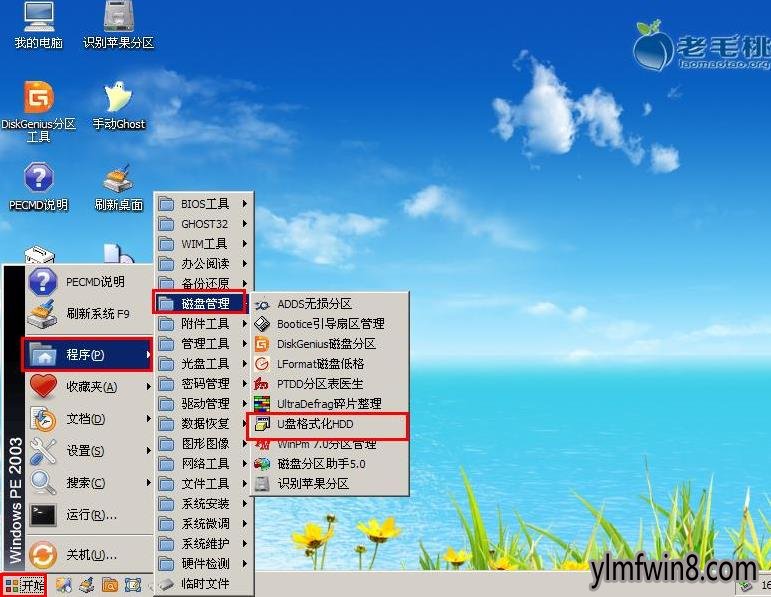
3、打开工具主窗口后,程序会自动读取插入的u盘,我们只需勾选快速格式化选项,然后点击“开始(s)”按钮即可,如下图所示:
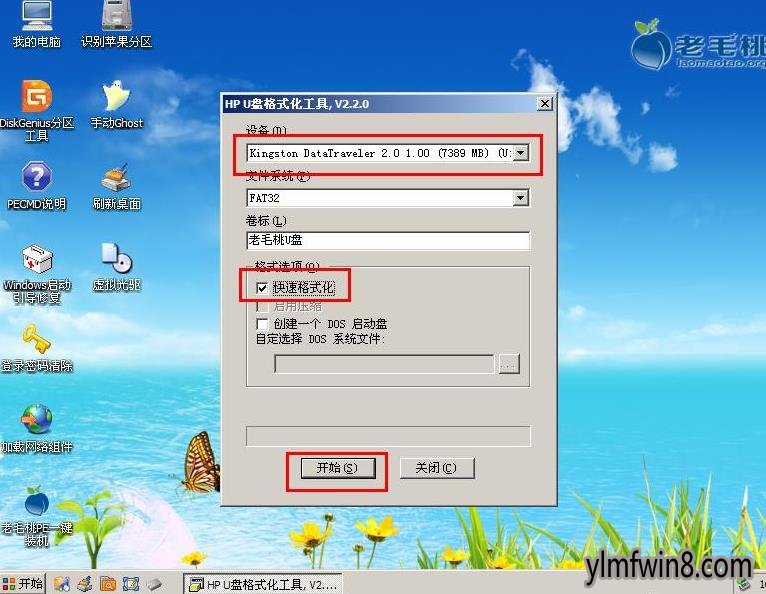
4、随后会弹出一个警告,提示格式化将删除u盘中的所有数据。确认已经将u盘中数据做好备份的情况下,我们点击“确定”执行格式化操作,如下图所示:
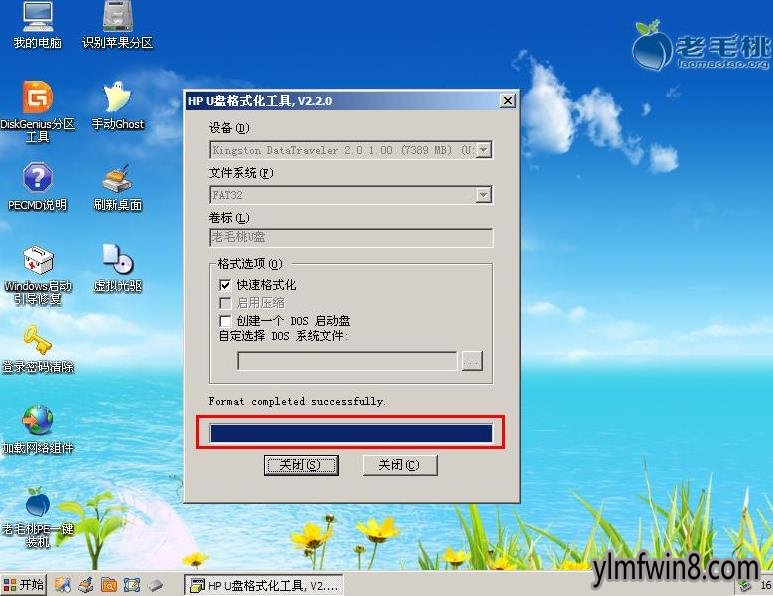
5、接下来我们只需耐心等待程序进行格式化操作即可,这一过程大概在1-3分钟,为了防止出现格式化失败操作,建议大家在格式化时不要对u盘进行其他操作。格式化完成后,点击“确定”按钮,如下图所示:
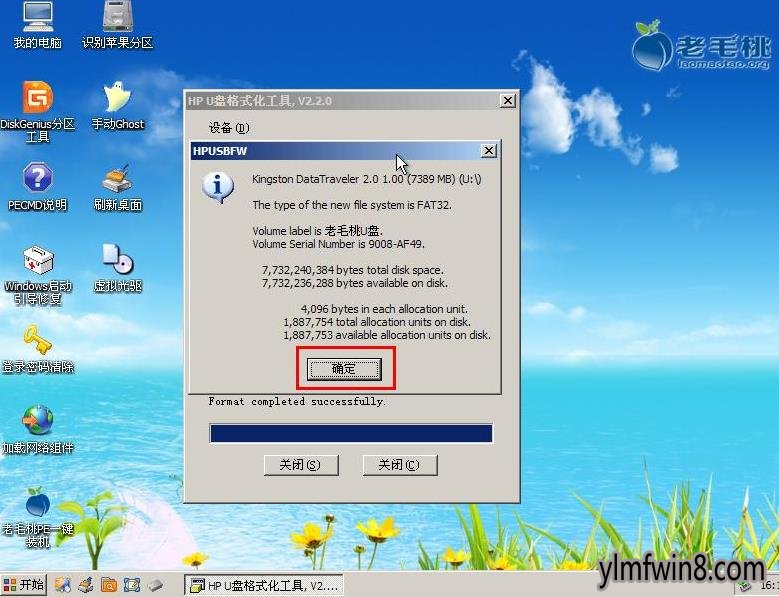
至此,雨林木风v9.0u盘启动u盘格式化hdd工具的详细操作就跟大家介绍完了。有兴趣的用户不妨将上面的内容多看几遍,掌握这一工具的使用办法,以后就可以快速格式化u盘了。
相关阅读
- 热门手游
- 最新手游
- 本类周排行
- 本类总排行
- 1win8系统没有法安装Flash插件提示证书验证失败如何办
- 2电脑快捷键大全|电脑快捷键使用大全
- 3怎么关闭win8系统的错误报告
- 4win8序列号(可激活windows8所有版本的产品密钥)
- 5win8 ActiveX installer (AxinstSV)是什么服务可以禁止吗?
- 6win8系统点击GiF动画图标没有法显示如何办
- 7win8 dllhost.exe是什么进程?Dllhost.exe进程占用CPU或内存高如何办?
- 8win8系统regsvr32提示DLL不兼容及各种Dll不兼容的处理办法
- 9win8如何删除宽带连接?
- 10win8网页任何关闭所有网页就全关了,关闭提示如何找回?




